题记
有一种失败叫瞎忙;从今天起,做一个码代码的人,java、android、linux;各个击破;开启找呀找呀模式。
那么今天就记录下自己学习的android自定义组件的过程;
自定义组件:顾名思义为自己来编写android的组件。
1、首先自定义组件,你需要在/res/values/下新建attrs.xml文件用来定义自定义组件
<?xml version="1.0" encoding="UTF-8"?>
<resources>
<declare-styleable name="MyView">
<attr name="textColor" format="color"/>
<attr name="textSize" format="dimension"/>
</declare-styleable>
</resources>2、建立attrs.xml中后,在R.java文件中就会生成相应的索引(C(control)和M(model)的桥梁)
...
...
public static final class styleable {
public static final int[] MyView = {
0x7f010000, 0x7f010001
};
public static final int MyView_textColor = 0;
public static final int MyView_textSize = 1;
};
...
...3、那么我们下面就要真正的来定义及绘画我们的组件了;新建MyView.java文件(MVC中的Control)。
package com.example.attributedemo;
import android.content.Context;
import android.content.res.TypedArray;
import android.graphics.Canvas;
import android.graphics.Color;
import android.graphics.Paint;
import android.graphics.Paint.Style;
import android.graphics.Rect;
import android.util.AttributeSet;
import android.view.View;
public class MyView extends View {
private Paint mPaint;
private Context mContext;
private static final String mString = "Welcome to yangms's attribute declare_style";
public MyView(Context context, AttributeSet attrs) {
super(context, attrs);
mPaint = new Paint();
TypedArray a = context.obtainStyledAttributes(attrs, R.styleable.MyView);
int textColor = a.getColor(R.styleable.MyView_textColor, 0XFFFFFFFF);
/*若MyView_textSize没有在xml中赋值采用默认值:36*/
//float textSize = a.getDimension(R.styleable.MyView_textSize, 36);
mPaint.setTextSize(0XFFFFFFFF);
mPaint.setColor(36);
a.recycle();
}
public MyView(Context context) {
super(context);
mPaint = new Paint();
}
public MyView(Context context, AttributeSet attrs, int defStyle) {
super(context, attrs, defStyle);
}
@Override
protected void onDraw(Canvas canvas) {
// TODO Auto-generated method stub
super.onDraw(canvas);
//设置填充
mPaint.setStyle(Style.FILL);
mPaint.setColor(Color.BLACK);
//画一个矩形
canvas.drawRect(new Rect(10,10,90,90), mPaint);
mPaint.setColor(Color.BLUE);
//绘制文字
canvas.drawText(mString, 10, 110, mPaint);
}
}
4、完成控制逻辑后,那么我们要显示出来;将我们的自定义组件加入到main.xml中去
- 首先需要在xmlns中添加自定义组件的命名空间(namespace)
xmlns:test="http://schemas.android.com/apk/res/com.example.attributedemo" - 然后引用
<com.example.attributedemo.MyView
android:layout_width="fill_parent"
android:layout_height="fill_parent"
test:textSize="20px"
test:textColor="#FF0000"
/>
5、运行即可出现自定义的组件
总结:
1、MyView.java ——Control;逻辑的实现均在此处
2、attrs.xml和activity_main.xml—–Mode;模型定义在此
3、GraphicalLayout及MainActivity.java[setContentView(R.layout.activity_main);]—–View;视图








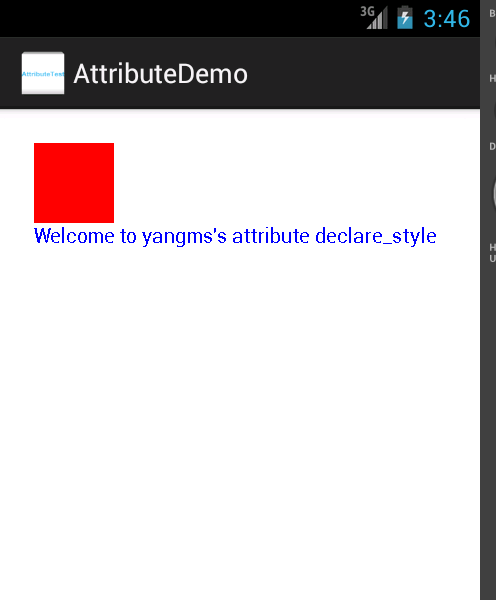














 1635
1635

 被折叠的 条评论
为什么被折叠?
被折叠的 条评论
为什么被折叠?








